Para sincronizar tus datos existentes en FieldView Cab app realizá los siguientes pasos. Tené en cuenta de leer la pregunta que se realiza al inicio de cada etapa, para realizar los pasos correctos o saltearlos según corresponda.
Sincronización: Compartir datos entre Cab app y la nube
Etapa 1
| ¿Ves los mapas en FieldView Cab app? | |
|---|---|
| SI > Continuá en la “Etapa 2” No > Continuá con los siguientes pasos |
|
Pasos
Recomendable
A. Verificar transferencia de datos entre Drive y Cab app
OTRA OPCIÓN
B.1. Exportar datos en el monitorB.2. Realizar Importación Manual de Datos
Etapa 2
|
¿Tenés la Licencia FieldView Plus o Premium Activa? |
|
|---|---|
|
SI > Continua en la “Etapa 3” |
|
Pasos
- Ingresar a Fieldview Cab app en tu iPad, y a continuación:
"Ajustes"→"General"→"Fecha de Vencimiento"

Etapa 3
|
¿Tenés las apps actualizadas en su última versión? |
|
|
SI > Continuá en la “Etapa 4” No se & No > Continuá con los siguientes pasos |
Pasos
¡Para conocer cuales son las últimas versiones ingresá acá!
- Ingresa a AppStore y busca cada aplicación
- Si tenés actualizaciones pendientes, te aparecerá la opción “Actualizar”. IMPORTANTE: siempre verifica las versiones recomendadas.
- Si no tenés actualizaciones pendientes, te aparecerá la opción “Abrir”, como en la imagen
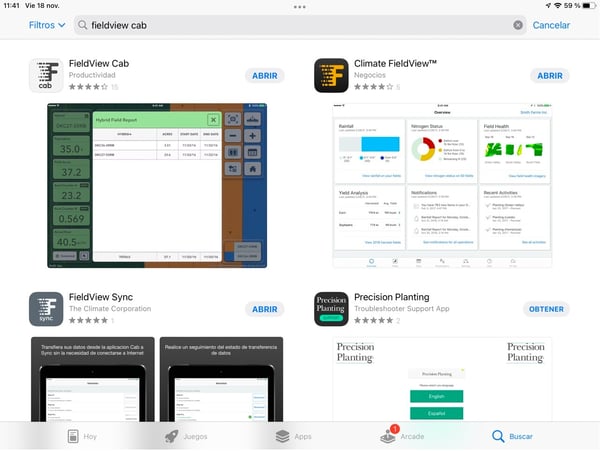
Etapa 4
|
¿Tenés el iPad actualizado a última versión recomendada? |
|
SI > Continuá en la “Etapa 5” |
Pasos
- En el iPad ingresar a "Configuración"
- Luego seleccionar "General"
- Elegir la opción “Actualización de Software”, en el caso de tener una actualización pendiente la ejecutará
- Caso contrario, te avisará que no tenés actualizaciones pendientes
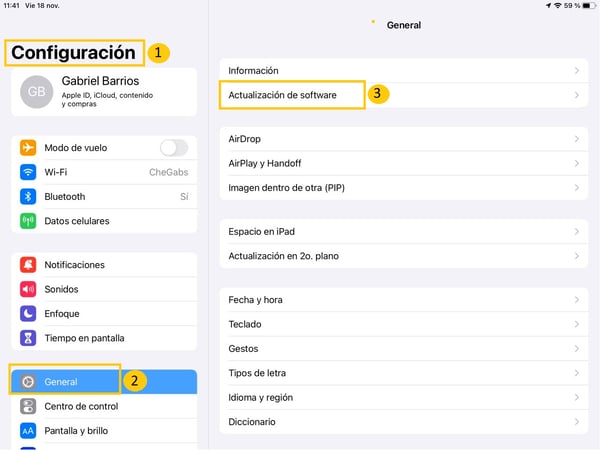
Etapa 5
|
¿Cloud Sync está activado? |
|
SI > Continuá en la “Etapa 6" |
Pasos
- En el iPad ingresar a FieldView Cab app, luego ingresar en:
- Ajustes
- General
- En el caso de que no este activado, hacelo, haciendo clic sobre "Activado"
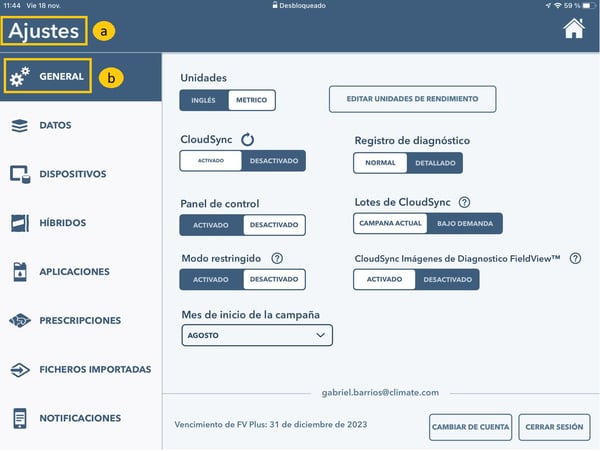
Etapa 6
Pasos
- En el iPad ingresar a FieldView Cab app
- En la pantalla principal, en el sector inferior izquierdo, hacer clic sobre la opción “CloudSync” para forzar la sincronización

Para verificar que la sincronización se ha completado, Ingresamos a Menú Principal→Ayuda→Estado de CloudSync revisar:
"Estado de Carga" y visualizar los porcentajes en cada lote

"Registro CloudSync", aguardar a que pase de "Progreso" a "Finalizado".

Una vez realizado todos los pasos solo queda ingresar a FieldView app o web y buscar los lotes.
Si ves los mapas la sincronización fue exitosa.
En el caso de que no los veas comunicate con soporte.
El equipo de soporte te solicitará capturas de pantalla, te recomendamos contactarte cuando tengas tu iPad a mano-
CONTACTOS DE SOPORTE
Equipo de Experiencia FieldView
Teléfono: 0800 666 2913 (sólo llamadas)
WhatsApp: +5491137927115 (sólo mensajes)
Email: soporte@climate.com
Horario de atención:
Lunes a Viernes de 9:00 hs a 18:00 hs.
Sábado de 9:00 hs a 18:00 hs.
Domingo de 9:00 hs a 13:00 hs.
Feriados (excepto Domingo) de 9:00 hs a 18:00 hs.
